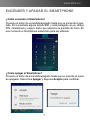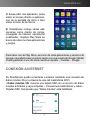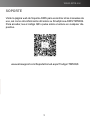AIRIS TM50 QS El manual del propietario
- Categoría
- Tabletas
- Tipo
- El manual del propietario

MANUAL DE USUARIO
Smartphone TM50QS

MANUAL DE USUARIO
Por favor, asegúrese de leer cuidadosamente las instrucciones antes
del uso y de guardarlas apropiadamente.
Smartphone TM50QS

2
Elemento Descripción
1 Pantalla Táctil
Controle su Smartphone gracias a los controles táctiles
que aparecerán en pantalla.
2
Botón Encendido/
Apagado
Mantenga presionado durante 3 segundos para
encender el Smartphone si está apagado. Pulse y
mantenga pulsado para mostrar el menú de apagado si
el Smartphone está encendido. Pulse para encender o
apagar la pantalla.
3 Botón Menú
Pulse este botón en cualquier pantalla o aplicación para
ver las opciones disponibles.
4 Botón Inicio
Una pulsación le llevará a la pantalla principal. Pulse
y mantenga pulsado para mostrar la lista de pantallas
abiertas recientemente.
5 Botón Volver Pulse para volver a la pantalla o menú anterior.
1
3 4 5
6
7
7
810
12
11
9
2

www.airis.eu
3
Elemento Descripción
6
Botones Volumen
+/
-
Aumente/Reduzca el volumen de reproducción de sonido.
7 Cámaras
Capture instantáneas y/o videos, o bien utilice
aplicaciones de videoconferencia.
8 Puerto Micro USB Cargue la batería o conecte periféricos compatibles.
9
Auricular
Integrado
Escuche los sonidos mientras realiza una llamada de
voz.
10 Micrófono
Tome notas de voz, grabe sonidos o mantenga
conversaciones con sus contactos.
11 Altavoz Reproduce los sonidos y avisos del Smartphone.
12 Salida Audio Conecte unos auriculares o altavoces.
1 2 3
1 Micro
SIM
2 Micro
SIM
3 Micro
SD
TARJETAS SIM Y MICRO SD
El Smartphone posee doble puerto SIM (2x Micro SIM) y modo de es-
pera dual, para poder utilizar hasta dos tarjetas SIM diferentes de forma
simultánea. Retire la carcasa trasera y la batería para insertar las SIM 1
y 2 en sus respectivos puertos, teniendo especial cuidado de no dañar
los contactos del lector.
Su Smartphone también dispone de un lector para tarjetas Micro SD.
Con una tarjeta de este tipo podrá aumentar la capacidad de almace-
namiento del Smartphone. Inserte la tarjeta tal y como indica el dibujo
situado en el lector.

4
CARGA DE LA BATERÍA
El Smartphone incorpora una batería recargable. Es recomendable
cargar la batería al menos 3 horas antes de utilizar el Smartphone por
primera vez.
¿Cómo cargar la batería?
1. Conecte un extremo del adaptador de corriente AC/DC 5V/700mA a
una toma de pared AC 100-240V.
2. Conecte el otro extremo del adaptador de corriente al puerto micro
USB del Smartphone.
3. Desconecte el adaptador de corriente cuando la batería esté cargada.
4. También puede cargar la batería mediante una conexión USB a un PC
o Portátil, aunque el tiempo necesario para la carga podría ser mayor.
En caso de hacer un uso incorrecto de la batería, ésta podría dejar de
funcionar con normalidad. No desmonte, incinere ni caliente el aparato.
No conecte el equipo a fuentes de energía diferentes de las indicadas en
este manual o en la etiqueta ya que una negligencia de este tipo podría
provocar un sobrecalentamiento o incluso una descarga eléctrica.

www.airis.eu
5
ENCENDER Y APAGAR EL SMARTPHONE
¿Cómo encender el Smartphone?
Presione el botón de encendido/apagado hasta que se encienda la pan-
talla. Si ha insertado alguna tarjeta SIM, y está protegida con un código
PIN, introdúzcalo y espere hasta que aparezca la pantalla de Inicio. En
ese momento el Smartphone estará listo para ser utilizado.
¿Cómo apagar el Smartphone?
Presione el botón de encendido/apagado hasta que se muestre el menú
de apagado. Seleccione Apagar y después Aceptar para conrmar.

6
Elemento Descripción
1
Barra de
noticaciones y
ajustes rápidos
Muestra iconos de noticaciones como mensajes y
alarmas, además de la hora, carga de la batería, estado
de las conexiones…
Deslice con un dedo hacia abajo desde la parte
superior para abrir las noticaciones. Pulse sobre una
noticación para abrirla, o bien deslice hacia un lado
para descartarla.
Deslice con dos dedos hacia abajo desde la parte
superior para mostrar los ajustes rápidos.
2 Complementos
Estos complementos (gadgets/widgets) son pequeñas
aplicaciones que puede utilizar desde su pantalla
de inicio. Si desea añadir complementos, pulse de
forma prolongada sobre la pantalla de inicio y siga las
instrucciones.
3 Iconos Pulse para abrir una aplicación o carpeta.
4
Acceso directo a
aplicaciones
Pulse para ver el escritorio con todas las aplicaciones
instaladas en el Smartphone. Desplácese a la izquierda
o a la derecha para ver el contenido de todos los
escritorios disponibles y su contenido.
1
2
3
4
PANTALLA DE INICIO Y APLICACIONES
La pantalla de inicio es el punto de partida cuando enciende su
Smartphone.

www.airis.eu
7
Si desea abrir una aplicación, pulse
sobre el acceso directo a aplicacio-
nes de la pantalla de inicio o bien
sobre el icono de la misma.
Para hacer uso de Play Store, así como de otras aplicaciones y servicios de
Google, necesitará crear y/o iniciar sesión con una cuenta de Google (Gmail)
Puede gestionar el uso de dicha cuenta en Ajustes – Cuentas – Google.
El Smartphone incluye varias apli-
caciones como cliente de correo,
navegador de Internet, reproductor
multimedia... Explore Play Store en
busca de otras muchas aplicaciones
y juegos.
CONEXIÓN A INTERNET
Su Smartphone puede conectarse a internet mediante una conexión de
datos móviles 3G y/o a través de una red inalámbrica Wi-Fi.
• Datos móviles 3G: conecte una tarjeta SIM con el servicio de datos
móviles activados y vaya a Ajustes – Conexiones inalámbricas y redes –
Tarjetas SIM. Compruebe que “Datos móviles” está habilitado.

8
SEGURIDAD
El método de bloqueo utilizado como predeterminado le mostrará una
pantalla de bienvenida en la que, además de la fecha y la hora, apare-
cerá un candado en la parte inferior. Para desbloquear el Smartphone
deslice hacia arriba desde cualquier punto de la pantalla, hasta que apa-
rezca el escritorio principal.
• Red inalámbrica Wi-Fi: vaya a Ajustes – Conexiones inalámbricas y
redes – Wi-Fi para habilitar y conectarse a una red inalámbrica Wi-Fi.
Pulse sobre alguna de las redes mostradas en la lista, y siga las instruc-
ciones que aparezcan en pantalla. Necesitará conocer la clave de la red,
o bien utilizar el botón WPS disponible en el router o punto de acceso.
Si el proceso de bloqueo automático le resulta incómodo y preere evi-
tarlo, o bien quiere usar uno más avanzado basado en una clave, PIN
o patrón, puede modicar su funcionamiento en Ajustes – Seguridad –
Bloqueo de pantalla.

www.airis.eu
-
 1
1
-
 2
2
-
 3
3
-
 4
4
-
 5
5
-
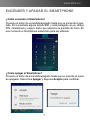 6
6
-
 7
7
-
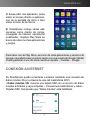 8
8
-
 9
9
-
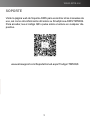 10
10
-
 11
11
AIRIS TM50 QS El manual del propietario
- Categoría
- Tabletas
- Tipo
- El manual del propietario
Artículos relacionados
-
AIRIS TM50QZ El manual del propietario
-
AIRIS TM64 OL Instrucciones de operación
-
AIRIS TM55 SM El manual del propietario
-
AIRIS TM6 SIM Instrucciones de operación
-
AIRIS TM51 Q Instrucciones de operación
-
AIRIS TM50 Q Instrucciones de operación
-
AIRIS SW20 Manual de usuario
-
AIRIS SW30 HR Manual de usuario